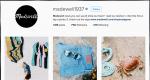Бездротовий роутер Asus Rt n12 vp. Налаштування та підключення ASUS RT-N12
У модельному ряді виробника Asus є багато схожих по дизайну маршрутизаторів, які відрізняються кількістю антен, наявністю USB-входу та діапазонами роботи Wi-Fi. Зручною особливістю є те, що налаштування різних роутерів, випущених під цим брендом, принципово не відрізняється. Розрізнено лише набір доступних функцій на тій чи іншій моделі.

Для підключення будь-якої моделі Asus не поспішайте вмикати пристрій у розетку відразу після покупки. Перший крок – правильне підключення кабелів. Більшість роутерів цього виробника мають 4 порти для LAN-підключення комп'ютерів та ноутбуків та окремий порт для підключення Інтернету. Вставте кабелі в потрібні роз'єми: мережний шнур, який наданий провайдером — у синій порт, а всі дротові пристрої — у жовті. Після цього увімкніть пристрій у розетку, дочекайтеся завантаження та встановлення з'єднання. Як правило, розпочати налаштування роутера можна вже через 30 секунд після його підключення.
Переверніть пристрій і знайдіть стандартну IP-адресу роутера, логін і пароль для входу на сторінку налаштування серед інформації, яка представлена на нижній панелі. Трохи нижче цих даних розташовано стандартну назву бездротової мережі. Якщо маршрутизатор 2-х діапазонний (працює на частотах 2.4 ГГц та 5 ГГЦ), то для нього можна використовувати будь-яке з цих підключень.

Важливо! Можна налаштувати роутер не тільки через дротове підключення, але й через Wi-Fi.
Налаштування мережі на роутері Asus
Щоб розпочати налаштування, введіть IP роутера у програмі, яку ви використовуєте для перегляду сайтів. IP свого роутера ви можете знайти. Після запиту авторизації вкажіть стандартний логін та пароль (можна дізнатися). Першою сторінкою, яка відкриється в інтерфейсі, буде картка мережі. Тут представлені основні дані підключення, інформація про клієнтів та USB-пристроїв, підключених до Asus. Деякі з цих даних можна змінити прямо на цій сторінці, без переходу до спеціалізованих розділів. Наприклад, параметри авторизації у мережі Wi-Fi змінюються на вкладці «Стан системи», у розділах «2.4GHz» та «5GHz».

Щоб підключити Wi-Fi роутер Asus до Інтернету, перейдіть до меню «Додаткові налаштування -> Інтернет». При цьому буде корисно знайти договір на підключення, який ви укладали з провайдером. У ньому міститься необхідна інформація. У розділі «Основні установки» виберіть вид з'єднання. Будь-яка модель Asus працює з усіма поширеними технологіями, які використовуються для доступу до Інтернету. Якщо ваш провайдер використовує нестандартну технологію, вона може бути реалізована в одній з прошивок, яку можна скачати окремо.
У пункті «Налаштування IP-адреси WAN» виберіть автоматичне отримання IP-адреси або введіть її вручну, якщо провайдер надав вам статичний IP і він вказаний у договорі. У розділі «Настроювання облікового запису» вкажіть логін та пароль, які використовуються для підключення до Інтернету. Якщо провайдер надає додаткові дані для підключення (наприклад, доступ здійснюється через VPN), вкажіть їх у вкладці зі спеціальними вимогами.

У тому ж пункті "Інтернет" на окремій вкладці можна налаштувати переадресацію портів. Однією з особливостей Wi-Fi роутерів Asus є великий список налаштувань програм для прокидання портів. Вибрати програму можна у пункті «Список вибраних ігор». Все це можна зробити вручну, скориставшись кнопкою «Додати/Видалити» в нижній таблиці.

Важливо! Перекидання портів може стати в нагоді при некоректній роботі деяких програм. Якщо проблем зі з'єднанням немає, рекомендується не змінювати ці налаштування.
Після налагодження з'єднання перейдіть до меню «Локальна мережа». На вкладці "LAN IP" можна змінити адресу маршрутизатора. Розділ «DHCP-сервер» дозволяє встановити протокол автоматичного призначення IP-адрес для всіх пристроїв. Для недосвідчених користувачів доцільно залишити DHCP-сервер увімкненим, і при необхідності задати діапазон адрес, які будуть призначатися мережевим пристроям. При цьому у вказаний діапазон не повинен входити адреса самого Wi-Fi роутера, інакше можуть виникнути конфлікти, якщо даному пристрою та одному з комп'ютерів буде призначено один IP.
У разі вимкнення DHCP-сервера виникає необхідність призначати IP-адреси вручну. Для ідентифікації мережних пристроїв у цьому випадку використовується MAC-адреса. Також можна встановити ручну адресацію лише для певних клієнтів, додавши їх до нижньої таблиці. Таке налаштування знадобиться для коректної роботи деяких програм, що взаємодіють із локальною мережею.

Налаштування WiFi на роутерах фірми Asus
Змінити параметри Wi-Fi можна в меню "Додаткові налаштування -> Бездротова мережа". На вкладці «Загальні» ви зможете встановити окремі параметри для мереж, що працюють у діапазонах 2.4 та 5 ГГЦ (при використанні 2-х діапазонного роутера). Якщо апарат підтримує лише один діапазон — 2.4 ГГц, список «Частотний діапазон», що випадає, не відображається. Пункт «Приховати SSID» дозволяє зробити вашу мережу прихованою. Значних покращень безпеки при цьому немає, оскільки пристрій у будь-якому випадку відправляє в ефір свою MAC-адресу.
Режим та ширину каналу залиште без змін, а у списку каналів виберіть «Авто». Це дозволить роутеру самостійно вибирати найменш завантажені частоти в межах діапазону, щоб уникнути перешкод, які можуть створюватися бездротовими маршрутизаторами сусідів.
В якості методу автентифікації рекомендується встановити «WPA-PSK/WPA2-PSK». Шифрування за цим протоколом забезпечує захист Wi-Fi від небажаних підключень та перехоплення даних. У полі «Попередній ключ WPA» задайте пароль, який буде використовуватися для підключення до Wi-Fi.

Якщо ви бажаєте змінити додаткові налаштування Wi-Fi на своєму роутері Asus, перейдіть на вкладку «Професійно». Корисна функція в цьому меню – увімкнення радіо модуля лише у певний час. З її допомогою можна обмежити роботу Wi-Fi, коли він не використовується. Наприклад, при установці пристрою в офісі може виникнути потреба вимикати радіо модуль у неробочий час. Якщо ж маршрутизатор використовується вдома, ви можете встановити вимикання Wi-Fi вночі.
Пункт «Встановити ізольовану точку доступу» дозволяє обмежити доступ підключених пристроїв до локальної мережі. Після його активації всі девайси зможуть виходити в Інтернет, але їхня взаємодія одна з одною стане неможливою. Найчастіше це налаштування застосовується в громадських мережах Wi-Fi, для забезпечення конфіденційності даних, які зберігаються на пристроях клієнтів. При налагодженні домашньої мережі такої потреби, як правило, немає.

Для обмеження доступу до локальних даних можна використовувати гостьову мережу. Її налаштування виконується в меню "Загальні -> Гостьова мережа". Час роботи можна обмежити певною кількістю годин і хвилин (розділ «Час доступу»). Після закінчення зазначеного терміну конект вимкнеться автоматично. Для гостьових мереж можна встановити власні параметри шифрування або залишити їх відкритими. SSID також вказується окремо.

Зверніть увагу!На більшості сучасних роутерів ASUS можна створити до чотирьох гостьових мереж.
Системні налаштування роутерів Asus, використання USB
Змінити дані облікового запису можна в меню "Адміністрування -> Система". Також можна задати поведінку кнопки WPS. На вибір пропонуються варіанти «Увімк./Вимк. Wi-Fi» та «Активувати WPS». Технологія WPS (Wi-Fi Protected Setup) дозволяє бездротовим пристроям підключатися до Wi-Fi без введення пароля протягом двох хвилин після натискання кнопки на роутері. Якщо ви плануєте її використання, оберіть другий варіант поведінки кнопки. В іншому випадку зручніше вибрати перший варіант, щоб не входити в панель керування маршрутизатором щоразу, коли ви збираєтеся відключити Wi-Fi.
Якщо ви не бажаєте, щоб доступ до налаштувань роутера можна було отримати з іншого комп'ютера, увімкніть пункт "Allow only specified ip address". Додайте IP в білий список за допомогою таблиці «Specified IP address».

Що робити, коли підсвічування всіх поділок індикатора WiFi смартфона, планшета чи ноутбука вказує на максимально можливий рівень сигналу, а інтернет чи домашня WiFi-мережа при цьому працює повільно?
Щоб зрозуміти, чому так відбувається, звернемося до теорії. У мережах Wi-Fi передачі даних використовуються діапазони частот 2.4 ГГц і 5 ГГц. Для діапазону 2.4 ГГц частоти варіюються від 2400 до 2483,5 МГц, а для 5-гігагерцового діапазону - від 4800 до 5905 МГц. Діапазони розділені на канали завширшки 20, 40 або 80 МГц, залежно від стандарту. Якщо ваш роутер і роутер сусіда працюють в тому самому або в сусідніх каналах, то швидкість з'єднання падає через взаємні перешкоди.
Якщо бездротова мережа працює повільно, варто змінити Wi-Fi канал. Зайдіть у налаштування бездротової мережі роутера та змініть номер каналу. У роутерах ASUS це виглядає так:
Якщо зміна каналу не допомогла, змініть ширину каналу. Замість автоматичного вибору 20/40 МГц встановіть 40 МГц. Якщо швидкість роботи WiFi-мережі не нормалізувалася, виберіть 20 МГц.
Старі роутери, що працюють у діапазоні 2.4 ГГц, пропонують не так багато каналів. При хронічній завантаженості цих каналів доведеться змінювати роутер.
Пам'ятайте, що за замовчуванням роутери налаштовані на автоматичне визначення режиму Wi-Fi та "спілкуються" з усіма клієнтськими пристроями, які використовують усі, у тому числі застарілі, стандарти Wi-Fi. Якщо у вашій домашній мережі або поблизу є пристрої, що працюють у застарілих стандартах Wi-Fi 802.11 a/b/g, то швидкість мережі знижується. Щоб усунути це неприємне явище, перемкніть роутер у фіксований режим N або N/AC. Таким чином, ви змусите роутер працювати тільки в нових високошвидкісних стандартах. Але доведеться позбавитися пристрою 802.11 a/b/g або придбати для нього новий WiFi-адаптер з підтримкою стандарту N або AC, т.к. після зміни режиму роботи роутера застарілий пристрій до нього не підключиться.
Розглянемо 4 моделі маршрутизаторів та характеристики, що впливають на якість прийому та швидкість передачі даних.
Метод грубої сили
Очевидний спосіб перемогти сусідські роутери, мікрохвильові печі та інше обладнання, що створює перешкоди для бездротових мереж, це використовувати роутер з коефіцієнтом посилення антен вище 5 dbi. Таких моделей випускається небагато. Вибирайте.
|
Маршрутизатор ASUS RT-N12HP Wireless-N300 High Performance Router (RTL) (4UTP 10/100Mbps, 1WAN, 802.11b/g/n, 300Mbps, 2x9dBi) |
RT-N12HP за своєю апаратною та програмною начинкою аналогічний найпопулярнішій моделі ASUS RT-N12. Головна відмінність моделі із суфіксом "HP" - антени з коефіцієнтом посилення 9 dBi? що забезпечують якісніший сигнал. Тому перешкоди від сусідських роутерів дуже малі в порівнянні з рівнем сигналу "рогастика" ASUS RT-N12HP. Завдяки використанню останнім діапазону 2.4 ГГц заміна маршрутизатора на ASUS RT-N12HP не потребує зміни інфраструктури існуючої мережі Wi-Fi. Пристрої, які ви використовували раніше, почнуть працювати з новим маршрутизатором.
Антени з високим коефіцієнтом посилення 9 dBi, що працюють у діапазоні 2.4 ГГц, збільшують радіус дії маршрутизатора в 1.5 рази порівняно з типовим маршрутизатором 802.11n, тому ASUS RT-N12HP підійде для приватного будинку.
Головний недолік наведеного рішення – можливі перешкоди для мереж сусідів. Якщо сусіди куплять такі ж роутери, ситуація погіршиться, і, незважаючи на високий рівень сигналу, WiFi-мережа не прискориться.
Подвійні стандарти
Діапазон 2.4 ГГц використовується давно, тому три чверті точок доступу в будинках та громадських місцях працює у цьому діапазоні. Т.к. каналів у діапазоні 2.4 ГГц трохи більше десятка, при щільному розташуванні WiFi-мереж лише зміна каналу може не вирішити проблему перешкод та недостатньої швидкості роботи мережі.

Рішенням у такому разі стане перехід у діапазон 5 ГГц. Цей діапазон щодо "молодий", а 5-гігагерцові пристрої ще кілька років тому коштували дорого, що стримувало поширення мереж цього діапазону. При цьому каналів у діапазоні 5 ГГц більше, ніж у 2,4-гігагерцовому, отже більше мереж можуть працювати одночасно, не заважаючи один одному.

Найменша зайнятість у порівнянні з 2.4 ГГц - не єдина перевага 5 ГГц діапазону. Будь-який бездротовий стандарт зв'язку передбачає підвищений щодо провідних з'єднань обсяг службового технічного трафіку, який також займає канал.
Зі збільшенням кількості ефірних перешкод та перешкод між роутером та клієнтом збільшується частка технічного трафіку, необхідного для коректної доставки даних. Тому швидкість передачі даних через Wi-Fi нижче номінальної швидкості з'єднання, зазначеної в характеристиках пристрою і в властивостях поточного з'єднання.
У N-стандарті ефективна швидкість не перевищує 50% швидкості каналу. При номінальної швидкості з'єднання між роутером і клієнтом 300 Мбіт/сек швидкість передачі — трохи більше 150 Мбіт/сек, тобто. 18-19 Мбайт/сек.
AC-стандарт, що використовує лише діапазон 5 ГГц, характеризується підвищеними номінальними канальними швидкостями та використовує кодування даних, що підвищує за сприятливих умов ефективну швидкість до 60-70% від канальної.
Радіус охоплення мереж 5 ГГц менше, ніж мереж 2,4 ГГц. Крім того, 5-гігагерцовий сигнал гірше 2,4-гігагерцового огинає перешкоди. Назвати дві зазначені властивості недоліками не можна, тому що перешкод від сусідніх роутерів і точок доступу, якщо такі виявляться поблизу вашого 5-гегагерцового маршрутизатора, менше, ніж при роботі в діапазоні 2,4 ГГц. Звернемося тепер до пристроїв.
|
Маршрутизатор ASUS RT-AC51U Dual-Band Router (4UTP 10/100Mbps, WAN, 802.11a/b/g/n/ac, USB) |
Компанія ASUS – визнаний лідер у сегменті високопродуктивних WiFi-маршрутизаторів. ASUS давно пропонує 2-діапазонні пристрої стандартів "N" та "N+AC". А торік компанія представила недорогу 2-діапазонну модель RT-AC51U, яка вже встигла стати хітом продажів завдяки ціні менше 3000 рублів, підтримці діапазонів 2,4 і 5 ГГц, підтримці сучасних стандартів Wi-Fi 802.11n і 802.11ac і вбудованому порту. У діапазоні 2.4 ГГц роутер працює за стандартом 802.11n із пропускною здатністю до 300 Мбіт/с, а в діапазоні 5 ГГц – за стандартом 802.11ac із пропускною здатністю до 433 Мбіт/с. Завантажуйте дані з файлообмінних мереж, використовуючи перший діапазон, і одночасно грайте, використовуючи підключення у другому діапазоні. Для однодіапазонних роутерів такий сценарій неможливий.
Реалізовані в ASUS RT-AC51U та технології, що збільшують охоплення бездротової мережі. Головна з них – технологія формування променя ASUS AiRadar. Інтелектуально визначаючи розташування підключених пристроїв, RT-AC51U перетворює всеспрямований сигнал на посилений спрямований, що підвищує швидкість передачі даних.

Для побудови домашньої мережі роутер оснащений чотирма 100-мегабітними LAN-портами, до яких підключаються стаціонарні комп'ютери, ігрові консолі, IPTV-приставки та інше дротове обладнання.
До порту роутера USB 2.0 підключають 3G/4G-модем або для надання спільного доступу до підключеного пристрою принтер/МФУ/жорсткий диск/флешку. Завдяки підтримці технології маршрутизатор RT-AC51U із підключеним до нього зовнішнім накопичувачем виконує функції персонального хмарного сховища з доступом із будь-якої точки світу.

Швидше, ніж у проводах
Якщо пропускну здатність ASUS RT-AC51U бездротової мережі 733 Мбіт/с недостатньо, придивіться до найдосконалішого роутера ASUS .
|
Маршрутизатор ASUS RT-AC88U Dual-band Gigabit Router (RTL) (8UTP 10/100/1000Mbps, 1WAN, 802.11a/b/g/n/ac, USB2.0/3.0) |
Пропускна здатність Wi-Fi для роутера ASUS RT-AC88U досягає божевільних 3167 Мбіт/с. Однак доступна така швидкість передачі даних тільки при використанні клієнтського обладнання, що підтримує технологію Broadcom NitroQAM. Для інших адаптерів швидкість скромніша, але все одно висока. При підключенні за стандартом 802.11n вона становить 600 Мбіт/с; при підключенні по 802.11ac - 1734 Мбіт/с, що в сумі дає 2334 Мбіт/с.
Як і описана вище молодша модель, ASUS RT-AC88U підтримує перетворення AiRadar всеспрямованого сигналу посилений спрямований. 4 антени та технологія MU-MIMO роблять додатковий внесок у впевнену роботу бездротової мережі в багатокімнатних квартирах. Докладніше про технологію MU-MIMO читайте .
Ми розповіли про "протокольні" гігабіти. А якою є практична швидкість передачі даних між високошвидкісним WiFi-роутером і адаптером AC-стандарту? Бліц-тестування показало, що зв'язка з роутера RT-AC88U і ноутбука з WiFi-адаптером AZWAVE AW-CE123H на чіпі Broadcom BCM4352 з підтримкою стандарту AC-867 Мбіт/сек дає швидкість 65-75 Мбайт/сек (52 сек).

Для організації провідного сегмента мережі роутер RT-AC88U отримав 8 гігабітних LAN-портів. Це не помилка. RT-AC88U має вісім гігабітних портів, що рідко зустрічається в пристроях для дому. ASUS RT-AC88U підходить і для компаній із кількома десятками співробітників.
Для збільшення швидкості з'єднання локальної мережі за допомогою агрегування каналів Link Aggregation у RT-AC88U об'єднуються 1-й і 2-й порти Ethernet і створюється високошвидкісний канал з пропускною здатністю до 2 Гбіт/с. Link Aggregation вимагає підтримки клієнта.

Не забуто і технології Adaptive QoS. Вибираючи один із встановлених режимів, користувач RT-AC88U задає пріоритет використання мережного з'єднання. Більше не потрібно вручну припиняти закачування файлів з пірінгових мереж, щоб віддати всю пропускну спроможність маршрутизатора 4K-стримінгу або онлайн-грі.
Варто відзначити, що роутер RT-AC88U, як і деякі інші старші моделі ASUS, підтримує технологію ASUS AiProtection, що є вбудованим в роутер антивірусом, фаєрволом, веб-фільтром шкідливих інтернет-сайтів і функцією "батьківського контролю".

Т-50 серед роутерів
Маршрутизатор ASUS RT-AC5300 Tri-band Gigabit Router (RTL) (4UTP 10/100/1000Mbps, 1WAN, 802.11a/b/g/n/ac, USB2.0/3.0)
Тридіапазонний ASUS RT-AC5300 підтримує всі можливості моделі ASUS RT-AC88U та, на додаток до них, функції Airtime Fairness та Smart Connect.
Airtime Fairness вирішує проблеми мережі, що виникають при підключенні до роутера бездротового принтера або іншого пристрою через старі повільні Wi-Fi стандарти. Під час роботи бездротової мережі дані передаються пристроям пакетами по черзі. Точки доступу та роутери будують чергу виходячи з обсягу даних. 1 кілобайт передається першому пристрою, 1 кілобайт другому тощо. Легко здогадатися, що передача того самого обсягу інформації через повільне з'єднання відбувається довше, ніж через швидке. Пристрої зі швидкими Wi-Fi адаптерами в таких мережах працюють значно повільніше, ніж могли б. Роутер RT-AC5300 завдяки підтримці Airtime Fairness частково вирішує цю проблему, так як організує чергу не на підставі обсягу даних, що передаються, а виходячи з часу, необхідного для передачі. Таким чином швидкі клієнти за один цикл передачі встигають передати не один пакет, а кілька, і пропускна здатність мережі зростає.
Smart Connect в автоматичному режимі підбирає найбільш підходящий для клієнта діапазон частот, щоб надати максимальну швидкість передачі.
ASUSWRT
ASUS - головний світовий виробник материнських плат, відеокарт та ноутбуків. Мережеве обладнання ASUS менш поширене, але вже встигло полюбити користувачів, багато в чому завдяки операційній системі роутерів ASUSWRT. Інтерфейс ASUSWRT інтуїтивно зрозумілий і перекладений російською мовою. Інтерфейс роутерів ASUS, на відміну інтерфейсів пристроїв деяких інших виробників, однаковий всім маршрутизаторів. Відмінності в ньому стосуються лише додаткових функцій у старших моделях. Максимальний функціонал ASUS RT-AC5300, тому його інтерфейс максимально повний. Щоб переглянути цей інтерфейс, перейдіть за посиланням .
При необхідності побудови бездротової мережі у дво- або триповерховому приватному будинку або іншій будівлі, розміри та внутрішні перекриття якої не дають обійтися одним роутером, використовуйте репітери. У модельному ряду ASUS кілька таких пристроїв, і найцікавіше – RP-AC56. Цей дводіапазонний підсилювач Wi-Fi підтримує технологію Roaming Assist, яка змушує пристрій автоматично підключатися до мережі із найсильнішим сигналом. Якщо вам доведеться перенести ноутбук із кімнати з репітером у розташоване ближче до роутера приміщення, то ноутбук автоматично перепідключиться до роутера, і втрати швидкості з'єднання не станеться.
Технологія ASUS ExpressWay дозволяє використовувати один із діапазонів репітера RP-AC56 для з'єднання з роутером, а другий – для підключення клієнтів. Використовуйте діапазон 2.4 ГГц як більш «дальнобійний» для підключення до спільної мережі, а до 5 ГГц підключайте ноутбуки, смартфони та інші пристрої.

Підводячи підсумок усьому вищесказаному, тонка настройка параметрів недорогого роутера, що працює тільки в діапазоні 2.4 ГГц, може покращити роботу мережі Wi-Fi при несприятливому оточенні та забитому ефірі, проте радикально покращити ситуацію та підвищити швидкість роботи мережі можна тільки з переходом на 2-діапазонні роутери з підтримкою 5 ГГц та нових високошвидкісних стандартів Wi-Fi. Достатнім для більшості сучасних домашніх сценаріїв використання та клієнтських пристроїв буде 2-діапазонний маршрутизатор середнього класу із підтримкою стандарту AC-867 Мбіт/сек.
У тих же випадках, коли вдома або в офісі потрібна максимальна швидкість одночасної роботи великої кількості сучасних клієнтських пристроїв, варто звернути увагу на високопродуктивні 2- та 3-діапазонні WiFi-маршрутизатори ASUS, такі як RT-AC88U, RT-AC3200 та RT-AC5300 .
Роутери Asus давно і міцно увійшли до побуту користувачів домашнього та мобільного інтернету. Їх функціональність та можливості багаті та різноманітні – років 10 тому про таке ніхто й мріяти не наважувався.
Опис роутера Asus RT-N12
Роутер Asus RT-N12 - чергове рішення для кабельного інтернету та ЛОМ зі стандартними швидкостями, які давно і надовго ввійшли в побут користувачів.
Роутер має 4 порти Ethernet для підключення внутрішніх абонентів мережі, роз'єм для підключення кабелю провайдера, гніздо для адаптера живлення та кнопку скидання
На роутері немає USB-портів. Кнопка скидання поєднує функцію WPS - з'єднання з новими гаджетами за запитом (без введення пароля WPA-2). Короткий натиск видає пристроям ключ WPA-2 для підключення, довге - скидає роутер.
Роутер Asus RT-N12 роздає інтернет по Wi-Fi та на ПК по LAN
Таблиця: характеристики роутера Asus RT-N12
| Параметр | Значення (допуск) |
| Процесор | Broadcom ВСМ53572 |
| Оперативна пам'ять | 16 МБ |
| Флеш-диск | 4 МБ |
| Стандарт та діапазон Wi-Fi | 2,4 ГГц, 802.11bgn Mixed MIMO (до 300 Мбіт/с) |
| Кількість та параметри антен Wi-Fi | 2 (незнімні, посилення 5 дБ) |
| Захист мережі Wi-Fi | від відкритих мереж до WPA-2 |
| Число та призначення портів Ethernet | 4 LAN, один порт WAN |
| Стандарт та швидкість Ethernet | до 100 Мбіт/с (100-Base-TX) |
| Протоколи зв'язку | динамічні DNS, IPv6, UPnP, PPTP, L2TP, PPPoE, DMZ, IPSec, статичні IP, QoS |
| Захист трафіку | NAT, шифрування VPN, WPS, SPI |
| Серверні функції | DHCP-сервер, LAN-маршрутизатор |
Додатковий функціонал (наприклад, Firewall, регулювання смуги пропускання на кожен гаджет чи ПК) реалізується лише за допомогою «кастомної» прошивки OpenWRT або прошивок від інших сумісних моделей або навіть модифікованих прошивок інших марок (Huawei, ZTE, D-Link тощо). ).
Відео: огляд Wi-Fi роутера Asus RT-N12
Монтаж та фізичне підключення Asus RT-N12
Підготуйте місце на стіні біля найближчої розетки, щоб повісити туди сам роутер. Вставте кабелі LAN (якщо ви підключаєте робочі комп'ютери саме по кабелю). Роутер не повинен перебувати в замкнутому, затхлому та курному місці (наприклад, за холодильником або шафою в кутку).
Інтерфейс WAN не роздає інтернет - по ньому лише встановлюється зв'язок із провайдером
Кабель провайдера можна підключити до будь-якого з LAN-гнізд, відповідним чином змінивши налаштування роутера. Чого не скажеш про підключення до WAN-роз'єму одного з комп'ютерів або пристрою LAN-Hub/Switch з групою ПК - цього зробити не можна.
Налаштування Asus RT-N12
Налаштування роутерів може бути як швидким (за допомогою програмного майстра Asus), так і поетапним (з переходами з головного меню на кожному кроці).
Веб-інтерфейс Asus є єдиним і універсальним для всіх моделей роутерів лінійки Asus RT-Nxxxx - в інструкціях зустрічаються скріншоти налаштувань різних моделей, які будуть такими ж і для RT-N12.
Зміна логіну та пароля від роутера
Перш ніж налаштовувати основні параметри, подбайте про те, щоб даними авторизації, які стоять за умовчанням і на слух навіть у новачків, не скористався ніхто з ваших сусідів.

Введіть бажаний IP (можна встановити будь-який, наприклад, 192.168.220.161, хоча рекомендується використовувати першу адресу підмережі) і натисніть кнопку «Застосувати». Роутер перезапуститься з новим IP, після чого потрібно авторизуватись ще раз для продовження налаштування.
Налаштування L2TP-з'єднання
Якщо ваш провайдер використовує протокол L2TP, зробіть таке.

Підключення до Інтернету по L2TP-протоколу виконано.
Підключення Asus RT-N12 по PPPoE
Якщо провайдер підключає клієнтів через протокол PPPoE, зробіть таке.

Після перезапуску роутер вийде в мережу за допомогою PPPoE-з'єднання.
Відео: налаштування Asus RT-N12PV для роботи з PPPoE
PPTP-налаштування для Asus RT-N12
Якщо ваш провайдер шифрує трафік PPTP, зробіть таке.

Роутер перезапуститься та встановить PPTP-з'єднання з провайдером.
Статичні налаштування IP для Asus RT-N12
Використання статичної IP-адреси дозволяє іноді обійтися без введення логіну та пароля - з'єднання «прив'язується» до цієї адреси та MAC-адреси роутера.

Роутер перезапуститься і з'єднання з використанням конкретних IP-налаштувань буде встановлено.
Налаштування Wi-Fi у режимі точки доступу на Asus RT-N12
Точка доступу (AP Mode) вимикає всі непотрібні установки. Історично це перший – і найпростіший – режим роздачі інтернету на ПК та гаджети.
- Дайте команду «Додаткові налаштування – Адміністрація – Режим роботи» та виберіть режим точки доступу.
Встановіть програмний перемикач у положення AP Mode
- Якщо не потрібно змінювати налаштування LAN, пропустіть їх, натиснувши «Далі». При несправності з інтернетом ви можете повернутися сюди і вписати IP публічних DNS-шлюзів від Google або Yandex.
Введіть адреси будь-яких публічних серверів DNS, якщо є проблеми з інтернетом
- Призначте ім'я мережі Wi-Fi та пароль для неї.
Придумайте ім'я бездротової мережі та введіть пароль доступу до неї, а потім збережіть налаштування, натиснувши кнопку підтвердження
- Натисніть кнопку "Застосувати", роутер перезапуститься.
Після запуску Asus RT-N12 вийде в інтернет із зазначеними налаштуваннями.
DHCP-налаштування Asus RT-N12
DHCP-сервер автоматично видає IP-адреси гаджетам, ПК та іншим маршрутизаторам, що підключаються до роутера, що працюють в режимі репітера/клієнта.

Підключіться тепер до роутера з будь-якого гаджета або ПК, на якому налаштовано автопризначення IP-адрес. IP конкретного пристрою задаватиметься з вибраного діапазону нумерації, наприклад, 192.168.1.123. При наступному підключенні останнє число IP-адреси зміниться в межах заданих обмежень.
Налаштування IPTV на Asus RT-N12
Налаштування IPTV головним чином зводиться до призначення одного з портів LAN під потреби протоколів та їх надбудов для послуги «IP-телебачення», яка зараз «доважується» на тарифах оптоволоконного інтернету у всіх провайдерів.

Підключіть по LAN-кабелю приставку IPTV, увімкніть монітор і дочекайтеся завантаження списку каналів IP-телебачення. Якщо вибраний канал працює, роутер роздає трафік на приставку по цьому порту LAN.
Якщо всі порти LAN на роутері зайняті, використання спліттера або пристрою LAN-Hub/Switch не дозволить підключити IPTV-приставку в «розмножене» таким методом гніздо LAN, тому що у разі вибору порту для приставки всі ПК/ноутбуки, підключені до нього , будуть відрізані від інтернету
Режим репітера на роутері Asus RT-N12
Практичний інтерес представляє радіоподовження (збільшення зони покриття) мережі Wi-Fi з найближчого парку відпочинку, кафе, кінотеатру або розважального центру, розташованого у прямій видимості від користувача. "Повторюваним" клієнтом може бути і сусід, який дав вам пароль від своєї мережі, або інший доброволець, який не побажав увімкнути захист роутера ключем WPA-2.
Якщо сигнал Wi-Fi з громадського місця все ж таки не «добиває» до квартири експериментатора, знадобиться демонтаж однієї з незнімних антен роутера і встановлення на її місце відрізка коаксіального кабелю із зовнішнім радіороз'ємом. Потім купується (або виготовляється самостійно) гостронаправлена антена, наприклад, «вісімка» з плоским відбивачем (на кшталт дециметрових каналів ТБ, але розрахована під смугу 2,4 або 5 ГГц), «хвильовий канал», логоперіодична, «тарілка» з опромінювачем ( супутникових з малим діаметром дзеркала) або стандартна промислова «мультидіапазонка» для мереж Wi-Fi/4G/Bluetooth (в інтервалі 2,4–2,7 ГГц). Загалом поле для експериментів з роутером у режимі репітера хоч відбавляй.
Отже, ближчий до справи.
- Перейдіть до майстра швидкого налаштування інтернету та увімкніть режим повторювача, потім натисніть «Далі».
Увімкніть режим повторювача на роутері
- Виберіть роутер, мережу якого потрібно розширити.
Виберіть роутер із відомою вам мережею
- Введіть ключ WPA-2 (якщо мережа захищена). Цей і наступний крок можна пропустити, якщо мережа відкрита.
Кнопку перезапуску у веб-інтерфейсі шукати не треба
Підтвердьте (якщо потрібно) запит на перезапуск роутера. Це допомагає вирішити питання, наприклад, із «зависанням» вхідного інтернет-трафіку, якщо роутер безпосередньо підключений до кабелю від провайдера.
Оновлення прошивки роутера Asus RT-N12
Скачайте з сайту asus.com оновлення прошивки саме для Asus RT-N12.
На свій страх та ризик ви можете скористатися прошивкою від іншої спорідненої моделі сімейства Asus-RT, але збереження працездатності пристрою при цьому ніхто не гарантує.
Зробіть таке.

Після встановлення оновлення Asus RT-N12 перезапуститься.
Перепрошивка роутера скидає його налаштування - перед оновленням програмного забезпечення збережіть їх за допомогою вже знайомої команди «Адміністрування - Управління налаштуваннями - Зберегти».
Відео: оновлюємо прошивку роутера Asus RT-N12
Роутери Asus – різноманітна лінійка пристроїв для передачі Інтернету від відомого виробника. Серед них можна знайти як прості домашні моделі, так і потужні швидкісні станції для офісів.
Технічні характеристики
Перш ніж купити роутер Asus, слід визначитися з типом з'єднання: найпоширенішим на сьогоднішній день є Ethernet, більшість моделей працюють саме з ним. Існують і комбіновані маршрутизатори Asus, які можуть приймати сигнал не тільки від центральної оптоволоконної лінії провайдера, але й бездротовим шляхом від 3G- або 4G-модему. Інший важливий показник – швидкість отримання даних. У більшості пристроїв вона обмежена показником 100 Мбіт/с, що відповідає граничним можливостям левової частки провайдерів, тобто для дому або офісу цього буде достатньо. Але для професійного кіберспорту, де навіть найменші затримки неприпустимі, або для онлайн-стримінгу, краще вибрати девайс з максимальною швидкістю до 1000 Мбіт/с.
Купити роутер Asus, ознайомитись з акціями та знижками, дізнатися про ціну та наявність у магазинах вашого міста та оформити доставку можна в інтернет-магазині сайт.